CCLEANER es la herramienta número uno para la limpieza y optimización de su PC. Mejora la privacidad y hace que el ordenador vaya mucho más rápido y más seguro. También es una herramienta indispensable a la hora de preservar el buen funcionamiento de la PC, ya que incluye en un solo programa opciones de limpieza, análisis de arranque, optimización del registro y asistente de desinstalación de aplicaciones.
Las principales tareas que se pueden llevar acabo con Ccleaner:
- Limpieza de los archivos temporales alojados en nuestro sistema.
- Reparar errores de los registros del sistema.
- Desinstalar programas en desuso o dañados.
- Liberar espacio en el disco duro.
- Crear un respaldo de los registros del sistema.
Descarga Ccleaner:
La descarga del archivo para uso gratuito lo puedes encontrar en este mismo blog. Utilizando el siguiente enlace:
Los servidores en los que puedes encontrar la descarga son los tres siguientes únicamente:
Uso de Ccleaner:
- Cuando se descargue e instale el programa, la primera pantalla que aparecerá es la siguiente. Desde la opción "Easy Clean" del panel izquierdo, podemos comenzar un análisis para que el programa nos muestre un diagnóstico detallado de los archivos que se pueden limpiar para quitarle un poco de peso al PC.
- Al dar clic en el botón "Analyze", empezará a analizar nuestro sistema.
- Cuando el análisis termine, nos mostrará los datos encontrados y nos dará la opción de limpiar el contenido encontrado al dar clic en el botón "Clean All".
- Luego comenzará el proceso de limpieza de los archivos automáticamente.
- Terminando el proceso, mostrará una ventana diciéndonos que el proceso de limpieza ha finalizado y mostrándonos de nuevo los datos del número de archivos que se eliminaron.
- En el segundo ícono del panel izquierdo de la pantalla, el cual es "Custom Clean". Nos permitirá elegir las opciones de Windows en la cual podemos personalizar cada una de ella para que limpie mayor contenido y liberé más espacio. Así también del mismo modo nos permite personalizar las opciones de limpieza de todas aquellas aplicaciones que tenemos en nuestra PC que generen archivos basura.
- En el tercer ícono del panel izquierdo llamado "Registry", nos permite restaurar y solucionar problemas con el Registro de Windows, solo basta con hacer clic en "Scan" para que comience el análisis y al terminar nos mostrará una ventana con los datos resultantes. Si encuentra problemas sólo es necesario dar clic en "Fix selected isuess" para reparar los problemas seleccionados. También nos permite hacer una copia de seguridad como medida de seguridad por si el sistema después se vuelve inestable.
- La cuarta opción del panel izquierdo del programa llamado "Tools", nos muestra una serie de herramientas extras, como la eliminación de programas, contenido multimedia, actualizaciones del sistema, análisis de disco duro, restauración del sistema, etc.
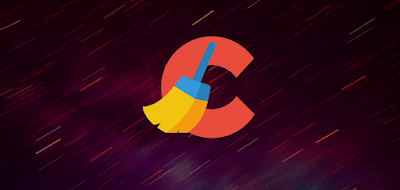



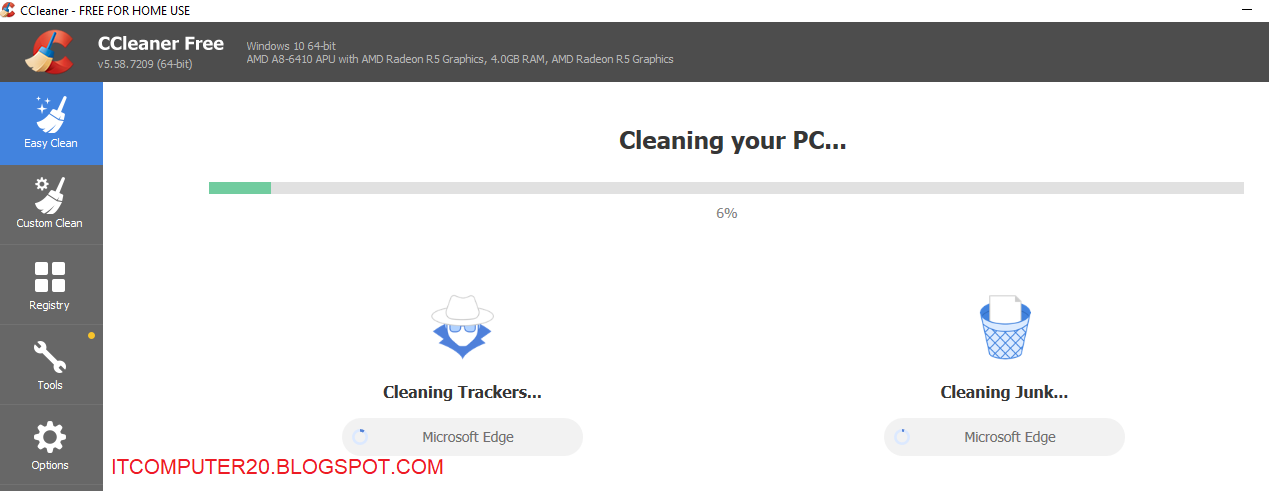














0 comentarios:
Publicar un comentario